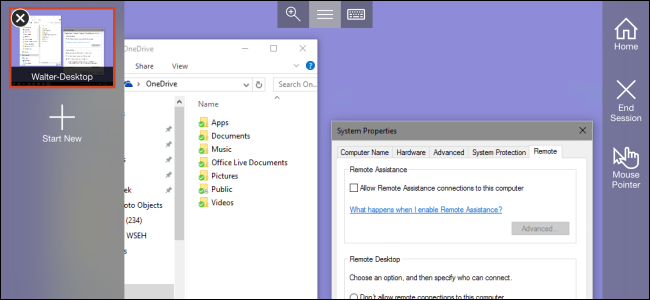Tilkobling til eksternt skrivebord er en nyttig funksjon iWindows som lar deg logge på og vise skrivebordet til en annen datamaskin via internettforbindelsen fra din egen datamaskin. Denne artikkelen vil forklare hvordan du bruker dine lokale stasjoner under en økt for eksternt skrivebord.
Bruke lokale stasjoner
Innenfor den ‘nye’ datamaskinen vil alt være somdet er normalt når du logger på skolen / jobben. Så i Min datamaskin vil stasjonene være de samme som du normalt ville funnet. Imidlertid viser den bare stasjonene på den eksterne datamaskinen som standard, men du vil kanskje ha den til dine egne stasjoner på datamaskinen din - lokale stasjoner.
Dette er ganske enkel prosess, men av en eller annen grunn er den skjult i alternativene for eksternt skrivebord, men slik gjør du det:
1: Åpne eksternt skrivebordstilkobling: Start - Alle programmer - Tilbehør - Tilkobling til eksternt skrivebord

2: Når vinduet dukker opp, klikker du på alternativer

3: Klikk på fanen Lokale ressurser

4: I delen Lokale enheter og ressurser merker du av eller fjerner merket for ruten (i henhold til din egen preferanse) og klikker deretter mer.

5: Et nytt vindu vil nå dukke opp med en annen avkrysningsboks. Her velger du om du vil vise dine lokale stasjoner eller ikke. I boksen er det en Drives-seksjon, og det er her du velger å vise dem eller ikke - hvis du utvider den, vil den vise alle de tilkoblede stasjonene dine, og du kan velge om du vil vise disse eller ikke, og også en nyttig funksjon ; ‘Stasjoner som jeg kobler til senere.’ Det er verdt å sjekke dette også.
Når det gjelder de andre alternativene, merker du av i boksensi 'Støttede Plug & Play-enheter' fordi dette tillater nye enheter du kobler til (som bruker Plug & play, som nesten alle nye USB-enheter gjør)
Endelig vil smartkort sannsynligvis allerede være sjekket, og du kan velge om du vil at disse og serielle portene skal brukes i den eksterne økten.
Personlig har jeg alt sjekket, men dette er opp til deg!

6: OK, så nå som du har aktivert alle stasjonene, må du laste opp eksternt skrivebordstilkobling og deretter logge på som du vanligvis gjør.
7: Klikk på Min datamaskin og du kan nå se at den har endret seg.
Før vil den ha hatt 1 og muligens to seksjoner: Nettverksplassering (viser stasjonen / ene på nettverksdatamaskinen) og deretter muligens enheter med flyttbar lagring (som det står, bare på den eksterne datamaskinen, så disse er faktisk ikke flyttbare for deg hjemme!)
Nå er det en tredje seksjon - Annet
Stasjonene som er oppført her er alle stasjonene på dindatamaskin. Dessverre blir ikke stasjonsnavn overført, så med mindre du kjenner til de faktiske stasjonsnavnene, kan det hende du må regne ut hvilket er ved prøving og feiling (tips: c-stasjonen er nesten alltid systemstasjonen din)
Når du åpner en av stasjonene, er det akkurat som normalt - alt vil være på samme sted, og selvfølgelig, hvis du prøver å åpne noe, åpnes det på den eksterne datamaskinen!
Det skulle ende opp med å ha den vanlige ‘Min datamaskin, men med dine egne stasjoner i bunnen
De vil bli kalt - (datamaskinnavn) og deretter stasjonsbokstav
Denne prosessen skal fungere, men eventuelle problemer bare legge igjen et foruminnlegg.
Lykke til!